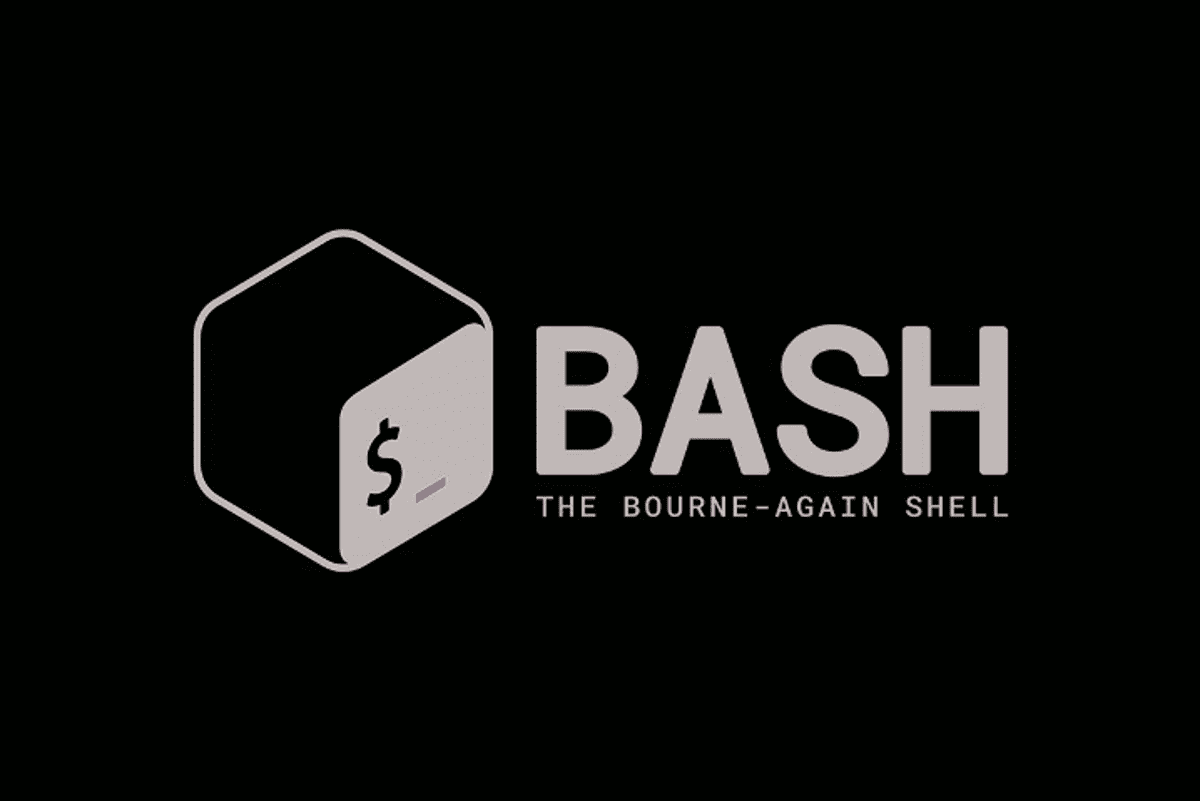Puede o no sorprenderle saber que el shell bash tiene una serie muy rica de accesos directos que pueden hacer que su vida, trabajando con la línea de comandos sea mucho más fácil. Esta capacidad para editar la línea de comandos mediante atajos es proporcionada por la biblioteca GNU Readline. Esta biblioteca es utilizada por muchas otras aplicaciones de * nix además de bash, así que aprender algunos de estos atajos no sólo le permitirá crear comandos zip bash con una facilidad absurda :), sino que también puede hacerte más eficiente en el uso de una variedad de otros * nix . No quiero entrar en Readline demasiado profundamente por lo que voy a mencionar una cosa más. De forma predeterminada, Readline utiliza los enlaces de emacs, aunque se puede configurar para usar el modo de edición vi, sin embargo prefiero aprender el comportamiento predeterminado de la mayoría de las aplicaciones (me parece que hace que mi vida sea más fácil no tener que personalizar cosas constantemente). Si estás familiarizado con emacs, entonces muchos de estos atajos no serán nuevos para ti, así que estos son principalmente para el resto de nosotros :).
Atajos de edición de comandos
- Ctrl + a – ir al principio de la línea de comandos
- Ctrl + e – ir al final de la línea de comandos
- Ctrl + k – elimina desde el cursor al final de la línea de comandos
- Ctrl + u – elimina del cursor al inicio de la línea de comandos
- Ctrl + w – borrar del cursor al inicio de la palabra (es decir, borrar una palabra hacia atrás)
- Ctrl + y – pega la palabra o el texto que se cortó usando uno de los métodos abreviados de eliminación (como el anterior) después del cursor
- Ctrl + xx – se mueve entre el inicio de la línea de comandos y la posición actual del cursor (y viceversa)
- Alt + b – mover hacia atrás una palabra (o ir al inicio de la palabra donde el cursor está activado)
- Alt + f – avanzar una palabra (o ir al final de la palabra donde el cursor está activado)
- Alt + d – suprimir al final de la palabra que comienza en el cursor (palabra entera si el cursor está al principio de la palabra)
- Alt + c – capitalizar al final de la palabra que comienza en el cursor (palabra completa si el cursor está al principio de la palabra)
- Alt + u – hacer mayúsculas desde el cursor hasta el final de la palabra
- Alt + l – hacer minúsculas desde el cursor hasta el final de la palabra
- Alt + t – intercambia la palabra actual con anterior
- Ctrl + f – avanzar un carácter
- Ctrl + b – mover hacia atrás un carácter
- Ctrl + d – suprimir el carácter bajo el cursor
- Ctrl + h – borrar el caracter antes del cursor
- Ctrl + t – intercambia el carácter bajo cursor con el anterior
Métodos abreviados de recuperación de comandos
- Ctrl + r – busca la historia hacia atrás
- Ctrl + g – escapar del modo de búsqueda de historial
- Ctrl + p – comando anterior en la historia (es decir, retrocede a través del historial de comandos)
- Ctrl + n – siguiente comando en el historial (es decir, avanzar a través del historial de comandos)
- Alt +. – utilizar la última palabra del comando anterior
Atajos de control de comandos
- Ctrl + l – borra la pantalla
- Ctrl + s – detiene la salida en la pantalla (para el comando detallado de larga ejecución)
- Ctrl + q – permite la salida a la pantalla (si se detuvo previamente utilizando el comando anterior)
- Ctrl + c – finalizar el comando
- Ctrl + z – suspende / detiene el comando
Comandos de Bash Bang (!)
Bash también tiene algunas características útiles que utilizan el! (Bang) para que puedas hacer algunas cosas funky con comandos bash.
- !! Ejecutar último comando
- ! Blah – ejecuta el comando más reciente que comienza con ‘blah’ (por ejemplo, ls)
- ! Blah: p – imprimir el comando que! Blah se ejecuta (también lo añade como el último comando en el historial de comandos)
- ! $ – la última palabra del comando anterior (igual que Alt +.)
- ! $: P – imprimir la palabra que! $ Sustituiría
- **! *** – el comando anterior excepto la última palabra (por ejemplo, si escribe ‘find some_file.txt /’, entonces! * Le dará ‘find some_file.txt’)
- *! : P – imprimir lo que! * Sustituiría
Hay una cosa más práctica que puedes hacer. Esto implica usar el ‘comando’ ^ ^ . Si escribe un comando y lo ejecuta, puede volver a ejecutar el mismo comando pero sustituir un texto por otro texto utilizando ^^ por ejemplo:
$ ls -al ... ... $^-al^-lash
Aquí, el comando era el ^-al^ -lash que reemplazó el -al con -lash en nuestro comando ls anterior y volvió a ejecutar el comando de nuevo.
Hay mucho, mucho más que puedes hacer cuando se trata de usar atajos con bash. Sin embargo, los atajos anteriores le ayudarán en un 90% hacia la máxima productividad con bash. Siéntase libre de suscribirse a mi feed para obtener más consejos y opiniones sobre todo lo relacionado con el desarrollo de software.